-Рубрики
- Английский язык.Изучение. (9)
- Аудиокниги (32)
- Все для дневника. (103)
- Ведение блога. (26)
- Новичкам (27)
- Оформление постов. (37)
- Фоны (13)
- Вышивка (255)
- Азия,Африка (12)
- вышитая мелочь... (4)
- гобелен (1)
- детям (15)
- другие виды вышивки (11)
- животные (9)
- книги,журналы (13)
- люди (31)
- монохром и контурная вышивка (15)
- обереги (4)
- пластиковая канва (5)
- подушки,салфетки,для кухни... (35)
- природа,пейзажи (10)
- программы (10)
- птицы,бабочки (24)
- рушники (5)
- советы (6)
- триптих (7)
- улочки,домики (5)
- цветы (77)
- юмор (2)
- Вязание (4600)
- бохо (2)
- пряжа.отзывы (2)
- безотрывное вязание (131)
- белье,купальники (8)
- бижутерия (13)
- болеро,пончо (26)
- Большие размеры (38)
- боснийское вязание (4)
- брюггское кружево (17)
- Видеоуроки по ИК. (35)
- Воротнички (24)
- выкройки,генераторы (31)
- Вязание детям крючком (278)
- Вязание детям спицами (95)
- Вязание крючком (2008)
- вязание с бисером (1)
- Вязание спицами (879)
- Головные уборы (149)
- горловина крючком,советы (2)
- горловина спицами,советы (14)
- Джемперы,пуловеры (383)
- для мужчин (63)
- Жакеты,кардиганы (515)
- жаккард модели (9)
- жаккард уроки (11)
- Жилет (134)
- журналы крючок (89)
- Журналы спицами (40)
- закрытие петель (1)
- зонтики,абажуры (17)
- Игрушки (81)
- Ирландское кружево (258)
- кайма,тесьма,шнуры (52)
- Коврики,покрывала,пледы,прихватки. (100)
- круглая кокетка (67)
- Крючок+ткань,кожа и другое (15)
- ленточное кружево (43)
- Летние кофточки (569)
- лилита (1)
- Лиф крючком (12)
- лума (3)
- МК-видео крючком (74)
- МК-видео спицами (22)
- МК-набор петель (26)
- МК-фото крючком (118)
- МК-фото спицами (65)
- Мои похвастушки. (12)
- молния (3)
- Мотивы (195)
- одежда для кукол (26)
- осинка (41)
- Платье,сарафаны,костюмы,пальто (501)
- полюбуемся (5)
- пройма крючком,советы (2)
- пройма спицами,советы (3)
- пряжа.окраска (1)
- Разная вязаная красота (34)
- реглан крючком (1)
- реглан,советы (13)
- румынское кружево (78)
- Салфетки крючком (229)
- Свитер (19)
- Советы по вязанию (154)
- сумки (31)
- тайские и азиатские журналы (12)
- Теплые ножки. (99)
- Топы (379)
- Туника (170)
- Тунисское вязание (31)
- узелки,соединение нитей (1)
- Узоры крючком (166)
- Узоры спицами (113)
- филейное вязание (107)
- фриволите (1)
- фриформ (2)
- Хотелки (35)
- Цветы (34)
- Шарфики,палантины,шали. (118)
- юбки.модели (3)
- юбки.советы (3)
- Вязание.Советы..Крючок. (4)
- соединительные швы (3)
- японские схемы (1)
- Вязание.Советы.Спицы. (16)
- воротники (3)
- закрытие петель (2)
- карманы,планки (5)
- кеттлевка (1)
- пройма,окат (1)
- рукав сверху (2)
- соединение деталей (2)
- японские схемы (1)
- Диеты (13)
- Жгуты из бисера (1)
- Здоровье (255)
- просто полезно съесть (31)
- разные советы (79)
- Рецепты лечения (134)
- Физические упражнения (50)
- Игры (2)
- Интерьер (5)
- Картинки (236)
- кнопки (25)
- куклята (5)
- пожалуйста (5)
- пожелания (11)
- поздравления (19)
- просто красивые (41)
- разделители (28)
- рамочки (53)
- спасибки (54)
- цветы (13)
- часики (2)
- эпиграфы (3)
- Кинозал (19)
- Книги (5)
- Компьютер. (33)
- косметология (41)
- волосы (5)
- для лица (19)
- для рук и ног (7)
- маникюр (1)
- Кулинария (709)
- Блинчики,оладьи (68)
- блюда из картофеля (32)
- блюда из овощей (53)
- блюда из птицы (58)
- блюда из рыбы (35)
- выпечка несладкая (138)
- выпечка сладкая (83)
- гарниры (7)
- грибы (18)
- десерты (36)
- заготовки (19)
- запеканки,манники (13)
- лаваш (3)
- мясные блюда (99)
- Напитки (7)
- оформление блюд (8)
- пельмени,вареники (10)
- первые блюда (9)
- салаты и закуски (60)
- салаты овощные (17)
- Сладости. (30)
- Соусы,маринады,специи (24)
- сыр,яйца и другое (44)
- украшение тортов (2)
- Мудрость. (3)
- Музыка (8)
- НЛП (3)
- Ну надо же... (16)
- Поздравления. (2)
- Полезно-нужное-советы для дома. (26)
- Полезные советы. (4)
- Причёски (1)
- Программы для рукоделия (22)
- Психология. (6)
- Разное для дома. (54)
- Рукоделие (147)
- декупаж (1)
- из мусорных пакетов (1)
- изонить (5)
- Канзаши-японские цветы из ткани (12)
- Квиллинг-бумагокручение. (11)
- куклы (58)
- макраме (4)
- оригами (3)
- оформление подарков (12)
- плетение из газет (24)
- Симорон. (9)
- Скайп (4)
- Стихи. (9)
- Уроки ЛиРу (20)
- Фотошоп,Paint. (30)
- Цветоводство (16)
- комнатные цветы (8)
- Семена (7)
- Шитье. (12)
- модели (4)
- советы (5)
- Юмор (11)
-Музыка
- Очень красивая музыка для души!
- Слушали: 56563 Комментарии: 0
- Tony Braxton - Unbreak My Heart
- Слушали: 91713 Комментарии: 0
- When you told me you loved me
- Слушали: 112903 Комментарии: 0
-Поиск по дневнику
-Подписка по e-mail
-Статистика
Записей: 6644
Комментариев: 732
Написано: 8726
Другие рубрики в этом дневнике: Юмор(11), Шитье.(12), Цветоводство(16), Уроки ЛиРу(20), Стихи.(9), Скайп(4), Симорон.(9), Рукоделие(147), Разное для дома.(54), Психология.(6), Программы для рукоделия(22), Причёски(1), Полезные советы.(4), Полезно-нужное-советы для дома.(26), Поздравления.(2), Ну надо же...(16), НЛП(3), Музыка(8), Мудрость.(3), Кулинария(709), косметология(41), Компьютер.(33), Книги(5), Кинозал(19), Картинки(236), Интерьер(5), Игры(2), Здоровье(255), Жгуты из бисера(1), Диеты(13), Вязание.Советы.Спицы.(16), Вязание.Советы..Крючок.(4), Вязание(4600), Вышивка(255), Все для дневника.(103), Аудиокниги(32), Английский язык.Изучение.(9)
Как подписать фото своих работ,вставить в рамочку и уменьшить размер изображения. МК. |
Это цитата сообщения pawy [Прочитать целиком + В свой цитатник или сообщество!]
Многие мне задают вопрос: как я подписываю фото своих работ? Я решила поделиться своим небольшим опытом обработки фотографий.
Сначала нужно подготовить в фотошопе изображение своей подписи. Я работаю в программе Adobe Photoshop CS3.
часть 1
1. Итак открываем программу Adobe Photoshop CS3
Далее, как на фото...

смотрите далее
Метки: фотошоп подписать фото |
Этикетки для игрушек. |
Это цитата сообщения ariadna65 [Прочитать целиком + В свой цитатник или сообщество!]
Сейчас я поделюсь тем, как я делаю этикетки для своих игрушек.
Хочу рассказать как именно сделать этикетку с самого начала. И как это получается у меня)))

На данный момент я пришиваю этикетки к каждой своей игрушке. А так же к сумочке, которая идет как упаковочная.
Буду рассказывать для тех, кто Фотошоп видит в первый раз))))
Начнем!
Открываем Фотошоп))
Метки: этикетки фотошоп |
Установка фотошопа. |
Это цитата сообщения принцеска_1 [Прочитать целиком + В свой цитатник или сообщество!]
Метки: фотошоп |
Онлайн фотошоп с самых азов. Урок5. Убираем надписи с картинок. Дорисовываем картинки. |
Это цитата сообщения nextgem [Прочитать целиком + В свой цитатник или сообщество!]
Цикл уроков подготовлен для декупажного журнала
Декупаж от А до Я
Для работы воспользуйтесь любой из этих ссылок..
Перейти в фотошоп онлайн редактор
Перейти в фотошоп онлайн редактор
Перейти в фотошоп онлайн редактор

Метки: фотошоп |
Как пользоваться графическим редактором Paint! |
Это цитата сообщения принцеска_1 [Прочитать целиком + В свой цитатник или сообщество!]
Как пользоваться графическим редактором Paint!

|
Метки: paint |
Фотоэффекты без фотошопа. |
Это цитата сообщения Ledidans [Прочитать целиком + В свой цитатник или сообщество!]
Смотрите по теме: Отличный сервис (замена фотошопу) * Супер-эффекты за секунду
Сегодня случайно обнаружила сайт, который может пригодиться всем, кто не владеет фотошопом!
Здесь вы сможете легко поэкспериментировать над своими снимками, создав из них ретро-картину, карандашный рисунок, модный портрет, демотиватор... Всё очень понятно и не требуется регистрация. Ссылка на сайт.
А сейчас, для примера, что можно сделать, благодаря этому фоторедактору.

Жми >>>
Метки: фотошоп |
Видео-уроки фотошопа. |
Это цитата сообщения Лариса_Гурьянова [Прочитать целиком + В свой цитатник или сообщество!]

ПАМЯТКА НАЧИНАЮЩИМ ФОТОШОППЕРАМ
Желаю вам успехов в освоении Adobe Photoshop CS5!
Скачать Adobe Photoshop CS5.
Метки: фотошоп |
Лучшие уроки по фотошопу. |
Это цитата сообщения милена70 [Прочитать целиком + В свой цитатник или сообщество!]
http://blogs.mail.ru/mail/tatka-45/4AFD6A4FE863D9DC.html
ЛУЧШИЕ УРОКИ ПО ФОТОШОПУ В ИНЕТЕ...
Метки: фотошоп |
Добавление подписи в фотографии работ. |
Это цитата сообщения Marinamila [Прочитать целиком + В свой цитатник или сообщество!]
Добавление подписи в фотографии работ
источник http://www.livemaster.ru/topic/89992-dobavlenie-podpisi-v-fotografii-rabot?
Рассмотрим два варианта подписи для программы Photoshop.
1. Подпись с помощью текста
Для начала открываем в Photoshop (любая версия) файл с фотографией нашей работы.
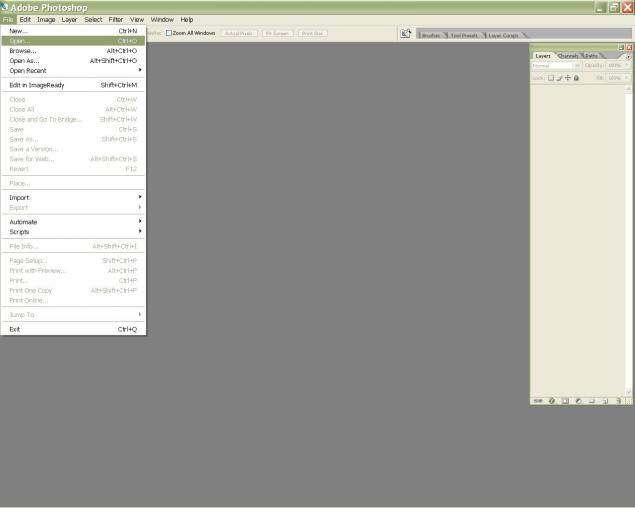
На панели инструментов, находящейся слева, выбираем инструмент ТЕКСТ и ставим курсор на то место, где Вы желаете сделать подпись.

Перед тем, как начать писать - выбираем шрифт будующей надписи (1). Шрифты сегодня настолько разнообразны, что не всегда нужно и целесообразно создавать отдельные логотипы. Найдите свой шрифт и пускай он станет вашим фирменным. В данном случае я выбрала шрифт Carolina - один из самых любимых мной шрифтов.
Данее выбираем размер шрифта (2). Не обязательно выбирать из выпадающего списка. Как правило фотографии больших размеров и шрифт запросто может доходить до 1200. Далее выбираем цвет (3). Черный - крассика. Цвет шрифта так де можно выбрать на панели (4). Ну и, собственно, делаем нашу надпись (5).

Если надпись оказалась маленькой или не в том месте, где бы нам ее хотелось видеть - выбираем режим свободной трансформации.

И, нажав клавищшу Shift тянем за один из уголков. Клавишу нажали для того, чтобы не менять соотношение надписи.

Как вариант можно повторить действия и добавить вторую строчку другим шрифтом и т.д.
2. Подпись готовым логотипом в формате .png
Первым делом снова открываем свою фотографию, а потом открываем любую картинку или Ваш логотип на прозрачном фоне в формате .png
То, что фон прозрачный Вы поймете по шахматной сетке под картинкой.

Далее нужно наш логотип выделить, чтобы потом вставить его в нашу работу. Для этого нажимаем клавиши Ctr+A, либо на панели вверху выбираем Выделение - Выделить все. У меня английская версия, но в русской все кнопочки будут ровно на том же месте.
То, что изображение выделеено Вы поймете по появившейся пунктирной линии вокруг всего изображения.

После выделения нужно изображение скопировать. Нажимаем Ctr+C, либо кнопочки на панели.
После этого изображение с логотипом можно закрывать без сохранения изменений. Единственное, система Вам может задать вопрос о том, сохданять ли изображение, находящиеся в буфере обмена. Ответ - ДА.

После того, как Вы закрыли картинку с логотипом, переходим к фотографии работы и вставляем в нее логотип. Либо нажимаем кнопки Ctr+V, либо через панель, как на картинке.
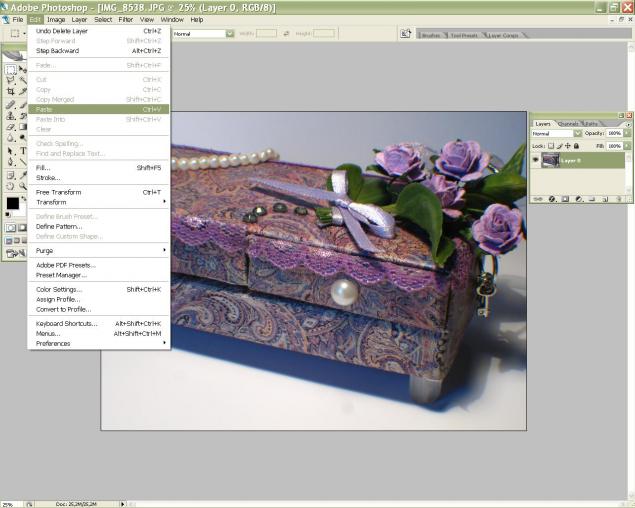
Итак, наш логотип появился на вотографии. Но, он большой и находится совсем не там, где нам бы хотелось.
Поэтому выбираем слева инстумент "Перемещение". Наводим на логотип и удерживая левую кнопку мыши перетаскиваем логотип туда, куда нам нужно.

Изменить размер, повернуть, растянуть и т.д. можно с помошью фонкции "свободнео трансформирование", как и в предыдущем примере.

Итак, мы уменьшили наш логотип, переместили туда, куда нужно и слегка повернули просто так - захотелось

После этого этапа можно сохранить уже наш файл, но автоматически "фотошоп" захочет сохранить его в своем формате. Нам это не нужно. Поэтому либо при сохранении говорим программе сохранить картинку в формате .JPG и объеденить все слои автоматически, либо делаем еще пару шагов. Итак.
В окошке слева мы видим как раз те самые слои. Это окошко можно открыть с помощью клавиши F7.
Формат .JPG может иметь только один слой. Для этого выбираем на панели сверху Слои - объеденить все. Либо в английском варианте как на картинке.

После этой процедуры видим справа один слой с замочком. Это говорит о том, что мы можем просто нажать кнопку сохранить и файл сохранится сразу в формате ..JPG.
Обращаю Ваше внимание, что если вы нажмете "Сохранить", то файл с подписью заменит вашу первоначальную фотографию. Если Вы хотите сохранить ее в первозданном виде, то жмите "Сохранить как" и пищите новое название файла.

Таким образом можно накладывать друг на друга абсолютно любые картинки. Изучайте Photoshop - его возможности безграничны.
Урок, конечно, для нубов, но таких уроков мало. Почему-то считаеться что все уже владеют основами графических редакторов, а это не так...
Успехов в творчестве!
Метки: подпись фотографий компьютер |
Уроки фотошоп для начинающих. |
Это цитата сообщения Иримед [Прочитать целиком + В свой цитатник или сообщество!]
http://www.liveinternet.ru/users/mangiana/post201167068/
Уроки Фотошоп для начинающих
Часть 1 - Панель инструментов Adobe Photoshop Уроки фотошоп
Часть 2 - Разбираемся с режимами наложения (Blending Modes в фотошопе) (Уроки фотошоп)
Часть 3 - Уроки фотошоп. Фото в карандашный рисунок
Часть 4 - Уроки фотошоп. Словарь Photoshop
Часть 5 - Уроки фотошоп. И еще раз о панели инструментов
Метки: фотошоп |
| Страницы: | 2 [1] |







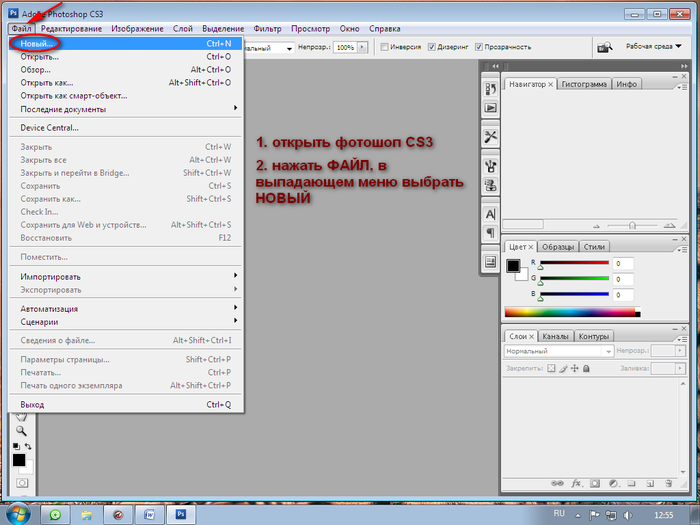
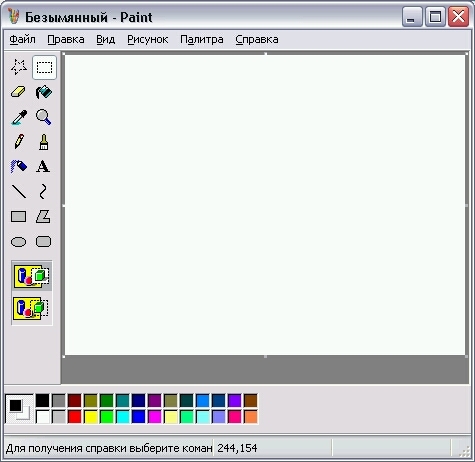 <<
<<